Výstupní formát 360° videí z GoPro MAX sice můžete editovat na telefonu, tabletu nebo v počítači bez vyšších znalostí, pokud se však chystáte takové video nahrát na Youtube, zjistíte, že to není až tak jednoduché. Sami jsme s tím měli menší problémy a proto jsme se rozhodli připravit podrobný návod jak na to.
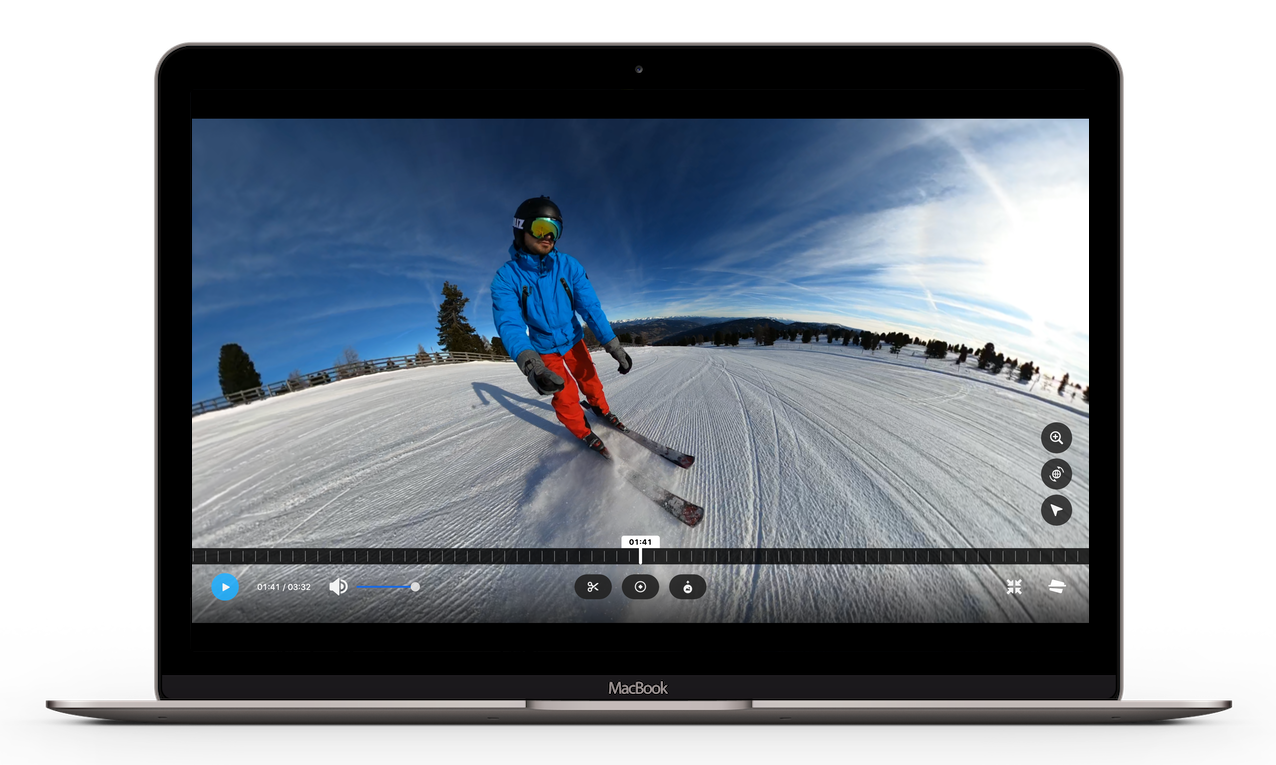
Tuto aplikaci si můžete beplatně stáhnout přímo na webu GoPro.com. V podstatě ji budete potřebovat kdykoli budete chtít 360° záběr z GoPro MAX editovat. Naštěstí je velmi jednoduchý, takže ho zvládnou používat opravdu všichni.

Používáme Mac OS X, takže v našem případě jsme pro export postupovali takto: File -> Export As - > Custom. Věříme, že na Windows a jiných zařízeních to bude podobné.

Rozlišení můžete nastavit na 5.6k nebo 4k. Export do 5.6k je velmi náročný a oproti 4k trval mnohem déle. My si
dali na čas a pro porovnání nahráli na Youtube testovací video v obou rozlišení.
Pokud váháte jaké rozlišení použít, koukněte na rozdíl:
360 video na Youtube - rozlišení 4k
360 video na Youtube - rozlišení 5.6k
Velmi důležitý je formát kódování videa, který nastavte na H.264.
Další nastavení necháme na vás.
Následně klikněte na NEXT..., nastavte název videa a místo uložení a můžete video uložit/exportovat.

V pravém horním rohu se vám ukáže stav exportu. Doba trvání závisí na vybraném rozlišení (4k nebo 5.6k), délce samotného videa a samozřejmě na výkonu vašeho zařízení.

Abyste mohli video nahrát na Youtube, musíte ho nejprve "otagovat" pomocí metadat. To za vás udělá aplikace Spatial Media Metadata Injector. Tyto informace najdete přímo na stránkách Youtube.com.
Po stažení a instalaci spustíte Spatial Media Metadata Injector.
Najdete v počítači uložené 360° video (už ve formátu MP4).
Vyberete "My video is spherical (360)", nic jiného a dáte Inject data.
V posledním kroku zvolíte název souboru a místo uložení a dáte uložit.
360° video s metadaty bude vytvořeno v podstatě okamžitě.
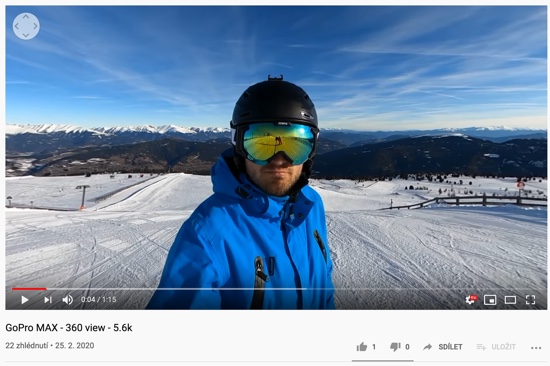
Tento krok už vám určitě popisovat nemusíme, protože je velmi jednoduchý. Stačí se přihlásit a video nahrát.
Na co vás upozorníme je délka zpracování videa. Samotné video se nahraje celkem rychle (samozřejmě v závislosti na rychlosti vašeho internetu), ale protože se musí vytvořit speciální režim, zabere klidně i hodinu, než je video 100% připravené.
Pro informaci, při přehrávání videa na Youtube jsme si všimli, že aplikace Safari 360° video celkem nezvládá (seká se), ale v jiných prohlížečích (Chrome nebo Firefox) je už vše v pořádku.

Dejte Like naši GoPro půjčovně na Facebooku, děkujeme :)